华为手机怎么切换副卡为默认上网卡?
华为手机支持双卡功能,用户可以根据需要切换SIM卡的网络连接,以便在通话、上网等场景下使用不同的号码或运营商服务,以下是详细的操作步骤和注意事项,帮助用户顺利完成卡1与卡2的网络切换。
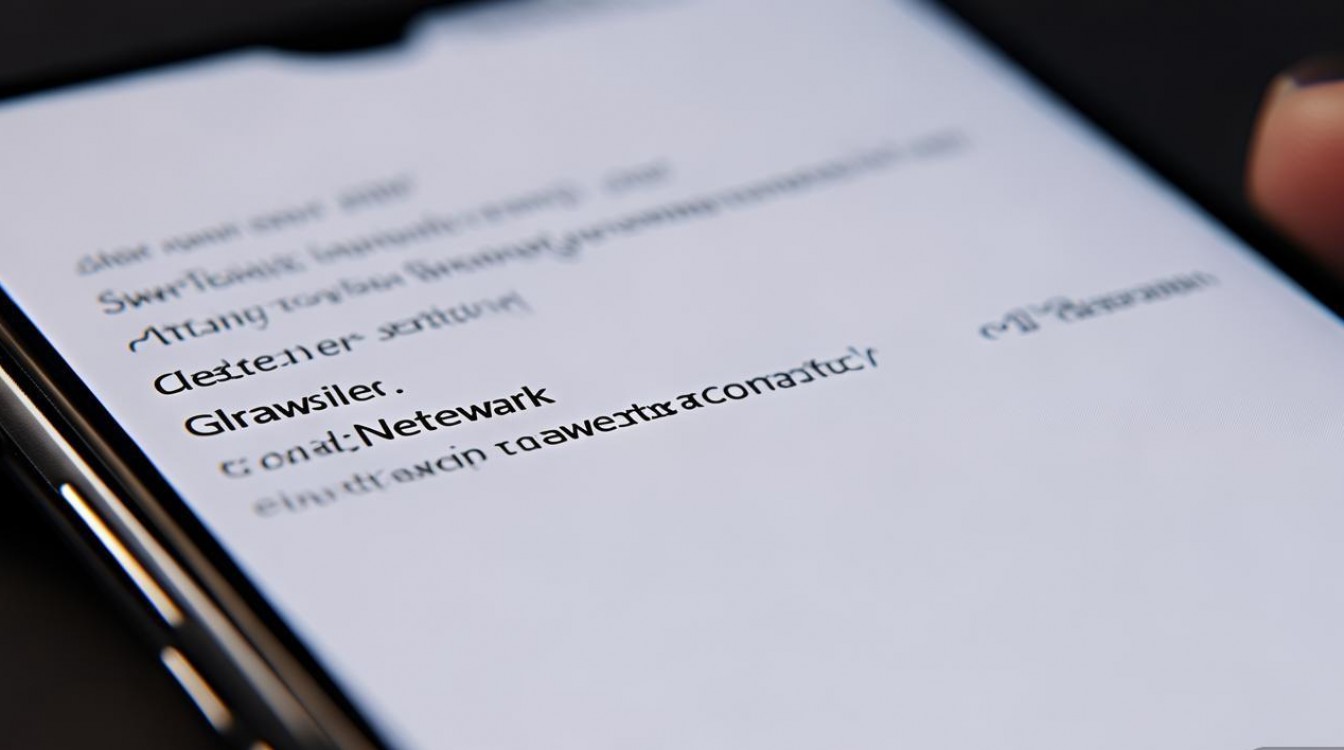
在华为手机中,切换网络连接主要通过“移动网络”设置完成,打开手机的“设置”应用,通常可以在桌面或应用 drawer 中找到齿轮形状的图标,进入设置后,向下滑动并点击“移动网络”选项(部分机型可能显示为“蜂窝网络”或“SIM卡管理”),进入移动网络界面后,会看到当前插入的两张SIM卡信息,分别标记为“SIM卡1”和“SIM卡2”(或根据运营商名称显示,如“中国联通”“中国移动”),默认情况下,系统会设置一张卡作为“默认上网卡”,用于移动数据流量;另一张卡则默认用于通话和短信,若需切换上网卡,点击“默认上网卡”选项,在弹出的界面中选择需要切换的SIM卡,确认后即可完成数据流量的切换,原上网卡将关闭移动数据,新选择的上网卡会开启数据连接,并显示对应的信号强度和运营商名称。
除了手动切换默认上网卡,华为还提供了“智能切换”功能,可根据信号强度自动选择最优网络,用户可在“移动网络”设置中找到“智能切换移动数据”选项(部分机型需进入“SIM卡管理”中开启),开启后系统会实时监测两张卡的信号质量,在信号较差的卡自动切换至信号较好的卡,确保网络稳定性,需要注意的是,智能切换仅适用于移动数据,通话和短信仍需手动设置默认卡,若需切换默认通话卡,返回“移动网络”主界面,点击“默认通话卡”选项,选择对应的SIM卡即可,此后,所有来电和拨出电话将使用该号码,短信默认发送卡也会随之同步调整。
对于使用双卡双待的用户,部分华为机型还支持“双卡数据”功能,允许两张SIM卡同时开启移动数据(需运营商支持),在“移动网络”设置中找到“双卡数据”选项,开启后两张卡均可独立上网,但可能会增加功耗和流量消耗,用户需根据实际需求选择是否开启此功能,若某张SIM卡无法连接网络,可检查是否开启了“飞行模式”,或重启手机尝试恢复网络,若问题依旧,可能是SIM卡损坏或当地运营商信号问题,建议联系运营商客服或更换SIM卡测试。
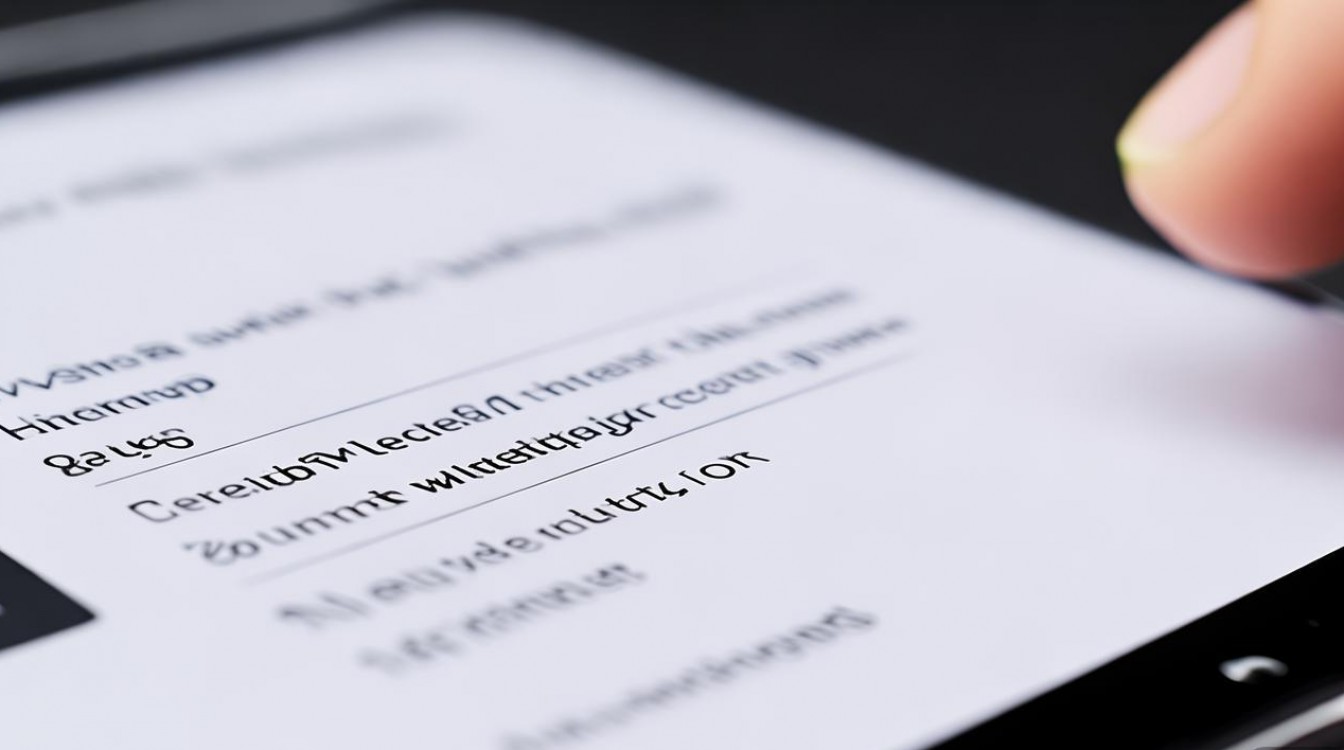
以下是不同场景下的切换操作总结:
| 操作场景 | 操作路径 | 注意事项 |
|---|---|---|
| 切换默认上网卡 | 设置 > 移动网络 > 默认上网卡 > 选择SIM卡1或SIM2 | 切换后需等待5-10秒生效,期间网络可能短暂中断 |
| 切换默认通话卡 | 设置 > 移动网络 > 默认通话卡 > 选择SIM卡1或SIM2 | 紧急电话(如110、120)只能通过默认通话卡拨打 |
| 开启智能切换 | 设置 > 移动网络 > 智能切换移动数据 > 开启 | 仅支持移动数据,通话需手动设置默认卡 |
| 开启双卡数据 | 设置 > 移动网络 > 双卡数据 > 开启(部分机型需在SIM卡管理中设置) | 可能导致流量消耗加快,建议配合流量监控功能使用 |
| 恢复网络连接 | 关闭飞行模式 > 重启手机 > 检查SIM卡是否松动 | 若仍无信号,可尝试“设置 > 系统 > 重置 > 重置网络设置” |
在实际使用中,用户可能会遇到一些常见问题,切换上网卡后提示“无服务”,这可能是新选择的SIM卡未正确注册到运营商网络,建议检查SIM卡是否欠费或开启“飞行模式”后重试,又如,双卡同时使用时流量消耗异常,可能是开启了“双卡数据”或后台应用在两张卡上同时消耗流量,可通过“设置 > 移动网络 > 流量管理”查看各卡流量使用情况,并限制后台数据流量。
相关问答FAQs:
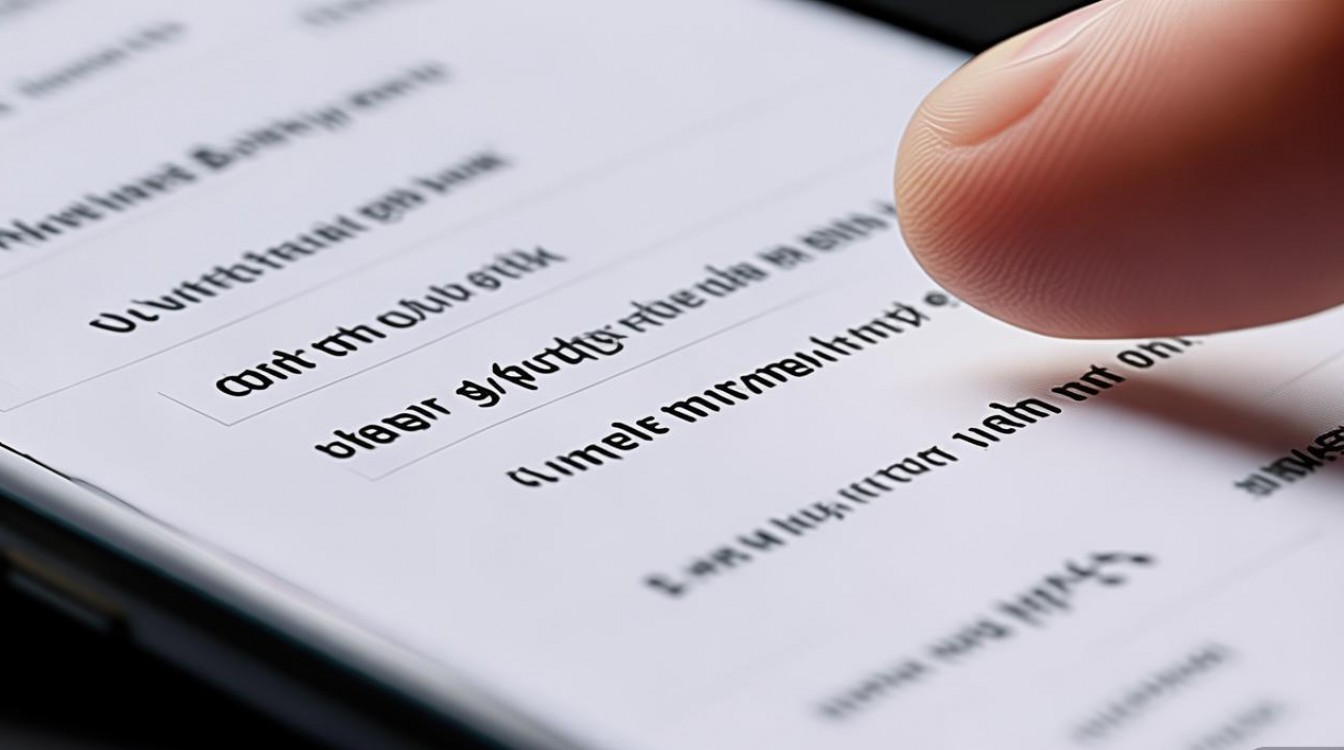
问题1:华为手机切换SIM卡网络后,为什么另一张卡的信号变弱?
解答:切换网络连接后,原上网卡会关闭移动数据,仅保留通话和短信功能,此时系统可能降低其信号搜索频率以节省电量,导致信号显示减弱,若需恢复信号强度,可短暂关闭再开启该SIM卡的网络,或进入“设置 > 移动网络 > 接入点名称(APN)”中重置APN设置。
问题2:如何设置指定应用使用特定SIM卡上网?
解答:部分华为EMUI 10及以上系统版本支持“应用网络偏好”功能,进入“设置 > 移动网络 > 应用网络偏好”,选择需要设置的应用(如微信、抖音),在弹出的界面中勾选“仅使用SIM卡1”或“仅使用SIM卡2”,此后该应用将仅通过指定SIM卡消耗流量,若未找到该选项,可通过“设置 > 应用 > 应用管理 > 选择应用 > 移动数据”中手动关闭非目标SIM卡的数据权限。
版权声明:本文由环云手机汇 - 聚焦全球新机与行业动态!发布,如需转载请注明出处。






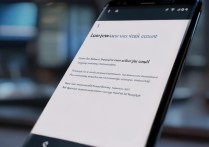





 冀ICP备2021017634号-5
冀ICP备2021017634号-5
 冀公网安备13062802000102号
冀公网安备13062802000102号